
Klicken Sie in der Menüleiste auf „Einstellungen“, wählen Sie „Benutzereinstellungen“, öffnen Sie das Dialogfeld „Benutzereinstellungen“, suchen Sie auf der Registerkarte „Anwendung“ nach „Projektdatei“. Dort sehen Sie eine Reihe von Optionen für „Automatisch speichern“. Entfernen Sie das Häkchen vor [Projektordner] unter dem Ziel und klicken Sie auf „Übernehmen“. Die automatische Speichereinstellung von edius ist deaktiviert.
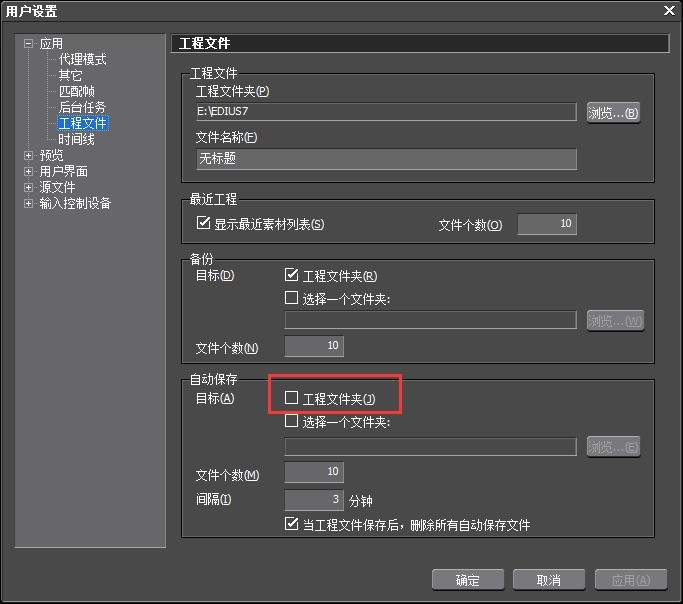
Allerdings kam es bei vielen Neulingen zu Stromausfällen oder Abstürzen, weil Quelldateien verloren gingen oder Projektdateien nicht gespeichert wurden. Die Dinge, an deren Erstellung sie so hart gearbeitet haben, sind augenblicklich verschwunden, und Sie können sich vorstellen, wie sie sich anfühlen. Wenn Sie die automatische Speicherung von Edius nicht deaktivieren, können Sie sich viel Ärger ersparen. Wenn Sie es also als störend empfinden, Dateien alle drei Minuten automatisch zu speichern, können Sie je nach Bedarf ein längeres Intervall einstellen.
Darüber hinaus können Sie [Alle automatisch gespeicherten Dateien löschen, nachdem Projektdateien gespeichert wurden] aktivieren, um Computerspeicher zu sparen.
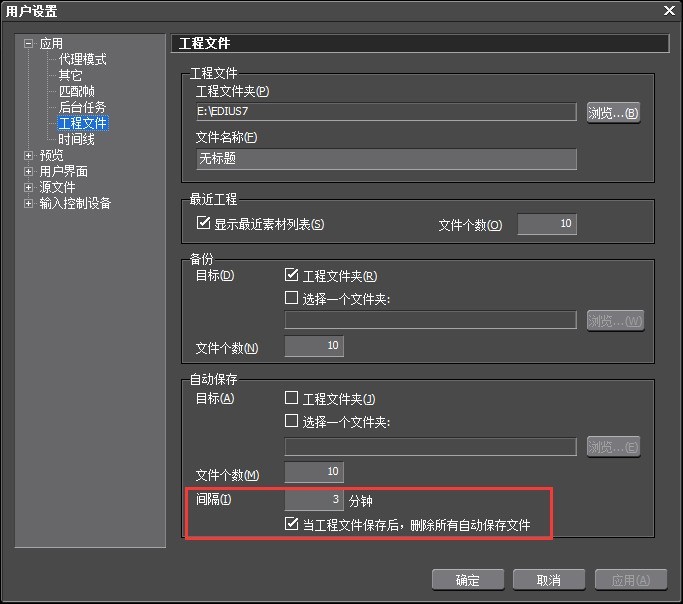
Klicken Sie nach der Einrichtung auf Übernehmen. Sie können die von der Software automatisch für uns gespeicherten Dateien im AutoSave-Ordner im Ordner mit den Anfangseinstellungen sehen. Die Namen der Projektdateien werden entsprechend der zeitlichen Reihenfolge automatisch mit Zeitstempeln versehen. Wenn unsere Hauptdatei beschädigt ist und nicht geöffnet werden kann, können wir diese Sicherungsdateien öffnen, um mit der Bearbeitung fortzufahren.
Das obige ist der detaillierte Inhalt vonSo deaktivieren Sie das automatische Speichern in Edius. Für weitere Informationen folgen Sie bitte anderen verwandten Artikeln auf der PHP chinesischen Website!
 So aktivieren Sie den sekundären Anmeldedienst
So aktivieren Sie den sekundären Anmeldedienst
 Methode zur Migration einer MySQL-Datenbank
Methode zur Migration einer MySQL-Datenbank
 So definieren Sie Strings in PHP
So definieren Sie Strings in PHP
 So öffnen Sie eine VCF-Datei
So öffnen Sie eine VCF-Datei
 Was ist der Befehl zum Löschen einer Spalte in SQL?
Was ist der Befehl zum Löschen einer Spalte in SQL?
 Was ist die Anweisung zum Löschen einer Tabelle in SQL?
Was ist die Anweisung zum Löschen einer Tabelle in SQL?
 So starten Sie die Oracle-Datenüberwachung
So starten Sie die Oracle-Datenüberwachung
 So beheben Sie Fehler1
So beheben Sie Fehler1




